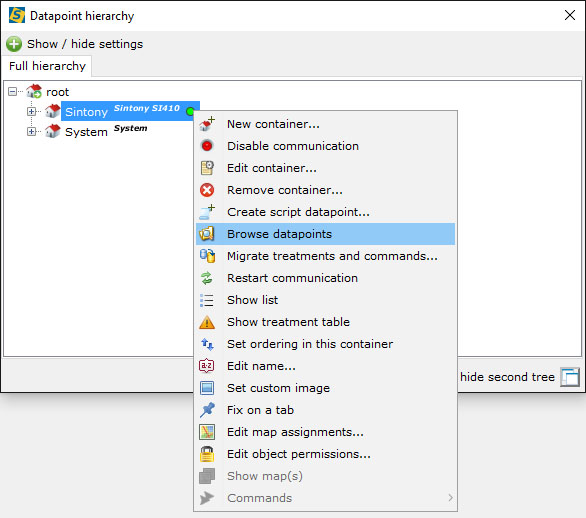Sintony configuration/hu: Difference between revisions
No edit summary |
No edit summary |
||
| (12 intermediate revisions by the same user not shown) | |||
| Line 1: | Line 1: | ||
{{Languages|Sintony configuration}} | {{Languages|Sintony configuration}} | ||
__FORCETOC__ | |||
====Sintony konfigurálás Sylcom-al==== | |||
Ahhoz hogy a központhoz csatlakozni tudjuk a Sylcommal, szükségünk lesz egy '''SAQ11''' programozói kábelre, amit csatlakoztatnunk kell a SI410 alaplapján található J7-es port-ra, másik végét a pc-hez!<br> | Ahhoz hogy a központhoz csatlakozni tudjuk a Sylcommal, szükségünk lesz egy '''SAQ11''' programozói kábelre, amit csatlakoztatnunk kell a SI410 alaplapján található J7-es port-ra, másik végét a pc-hez!<br> | ||
Nyissuk meg a Sylcomot!<br> | Nyissuk meg a Sylcomot!<br> | ||
('''HA XP-TŐL ÚJABB AZ OPERÁCIÓS RENDSZERÜNK, MINDENKÉPPEN RENDSZERGAZDAKÉNT FUTTASSUK, AKKOR IS HA ELEVE ILYEN TÍPUSÚ A FIÓK!''')<br> | ('''HA XP-TŐL ÚJABB AZ OPERÁCIÓS RENDSZERÜNK, MINDENKÉPPEN RENDSZERGAZDAKÉNT FUTTASSUK, AKKOR IS HA ELEVE ILYEN TÍPUSÚ A FIÓK!''')<br> | ||
Nyomjunk a bejelentkezésre(nincs szükség jelszóra!).<br> | Nyomjunk a bejelentkezésre(nincs szükség jelszóra!).<br> | ||
Lépjünk a '''"Menedzsment"''' menübe, és válasszuk a '''"Product menedzser"''' menüpontot! A megjelent ablakban kattintsunk a '''"Product"''' menüpontra, és válasszuk a '''"Importálás"'''-t!(A működéshez szükséges importálni egy Product (.PRO kiterjesztésű) fájlt. Importáljuk a .Pro fájlt!<br> | Lépjünk a '''"Menedzsment"''' menübe, és válasszuk a '''"Product menedzser"''' menüpontot!<br> | ||
''' | |||
<br style="clear: both" /> | |||
[[Image:Prodmenedzs.JPG|left|thumb|400px]] | |||
<br style="clear: both" /> | |||
A megjelent ablakban kattintsunk a '''"Product"''' menüpontra, és válasszuk a '''"Importálás"'''-t!(A működéshez szükséges importálni egy Product (.PRO kiterjesztésű) fájlt. Importáljuk a .Pro fájlt!<br> | |||
<br style="clear: both" /> | |||
[[Image:Prodimport.JPG|left|thumb|600px]] | |||
<br style="clear: both" /> | |||
[[Image:Profile.JPG|left|thumb|600px]] | |||
<br style="clear: both" /> | |||
'''Importáláskor mindig a NEM-re kattintsunk!'''<br> | |||
<br style="clear: both" /> | |||
[[Image:Menemjo.JPG|left|thumb|400px]] | |||
<br style="clear: both" /> | |||
'''(HA HIBAÜZENETET KAPUNK, NEM RENDSZERGAZDAKÉNT LETT ELINDÍTVA A SYLCOM!)'''.<br> | '''(HA HIBAÜZENETET KAPUNK, NEM RENDSZERGAZDAKÉNT LETT ELINDÍTVA A SYLCOM!)'''.<br> | ||
Ha sikeresen importáltuk a fájlt, bezárhatjuk ezt az ablakot!<br> | Ha sikeresen importáltuk a fájlt, bezárhatjuk ezt az ablakot!<br> | ||
A Syclom menüjében hozzunk létre egy új területet a '''"Menedzsment/új terület"''' | <br style="clear: both" /> | ||
A Syclom menüjében hozzunk létre egy új területet a '''"Menedzsment/új terület"''' | |||
<br style="clear: both" /> | |||
[[Image:Menecsmentterulet.JPG|left|thumb|600px]] | |||
<br style="clear: both" /> | |||
A megnyílt ablakban a korábban importált (.PRO) Product file-unk a "Keresés" megnyomásával adjuk hozzá! (Ha a Sylcom írja bármikor is, hogy az ID-k nem egyeznek, '''hagyjuk figyelmen kívül!''')<br> | |||
<br style="clear: both" /> | |||
[[Image:Ujraproduct.JPG|left|thumb|600px]] | |||
<br style="clear: both" /> | |||
Válasszuk '''kommunikáció/helyi/Csatlakozás inicializálással''' menüpontot, állítsuk be azt a Com portot amin csatlakozunk a központhoz(Baudrate-t nem kell állítanunk), és kattintsunk a csatlakozásra!<br> | Válasszuk '''kommunikáció/helyi/Csatlakozás inicializálással''' menüpontot, állítsuk be azt a Com portot amin csatlakozunk a központhoz(Baudrate-t nem kell állítanunk), és kattintsunk a csatlakozásra!<br> | ||
<br style="clear: both" /> | |||
[[Image:Masiknev.JPG|left|thumb|600px]] | |||
<br style="clear: both" /> | |||
Ezután a központon nyomjuk meg az "'''INI'''" feliratú gombot, így fog tudni csatlakozni a Sylcom a központhoz!<br> | Ezután a központon nyomjuk meg az "'''INI'''" feliratú gombot, így fog tudni csatlakozni a Sylcom a központhoz!<br> | ||
Ha sikeres a kapcsolódás, töltsünk fel a központról!<br> | Ha sikeres a kapcsolódás, töltsünk fel a központról!<br> | ||
| Line 36: | Line 68: | ||
<br style="clear: both" /> | <br style="clear: both" /> | ||
==== ATC-1000/Lantronix Xport konfigurálás ==== | ====ATC-1000/Lantronix Xport konfigurálás==== | ||
''UART Setting'' | ''UART Setting'' | ||
| Line 46: | Line 78: | ||
* Hardware Flow Control: none | * Hardware Flow Control: none | ||
==== Csatlakozás a Siwenoid-hoz ==== | ====Csatlakozás a Siwenoid-hoz==== | ||
Host: ATC-1000/Xport ip címe <br/> | Host: ATC-1000/Xport ip címe <br/> | ||
Latest revision as of 09:21, 22 July 2021
| Language: | English • magyar |
|---|
Sintony konfigurálás Sylcom-al
Ahhoz hogy a központhoz csatlakozni tudjuk a Sylcommal, szükségünk lesz egy SAQ11 programozói kábelre, amit csatlakoztatnunk kell a SI410 alaplapján található J7-es port-ra, másik végét a pc-hez!
Nyissuk meg a Sylcomot!
(HA XP-TŐL ÚJABB AZ OPERÁCIÓS RENDSZERÜNK, MINDENKÉPPEN RENDSZERGAZDAKÉNT FUTTASSUK, AKKOR IS HA ELEVE ILYEN TÍPUSÚ A FIÓK!)
Nyomjunk a bejelentkezésre(nincs szükség jelszóra!).
Lépjünk a "Menedzsment" menübe, és válasszuk a "Product menedzser" menüpontot!
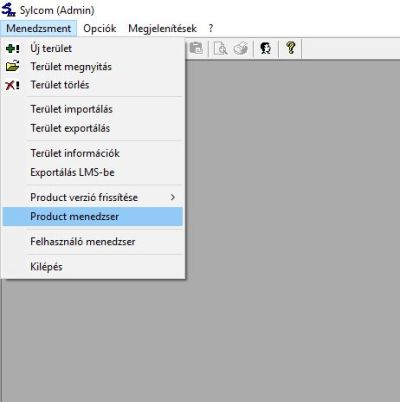
A megjelent ablakban kattintsunk a "Product" menüpontra, és válasszuk a "Importálás"-t!(A működéshez szükséges importálni egy Product (.PRO kiterjesztésű) fájlt. Importáljuk a .Pro fájlt!
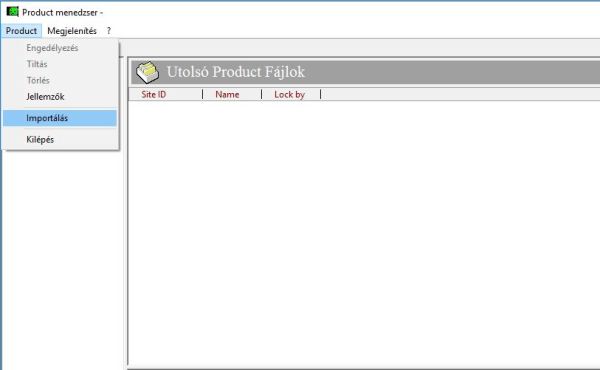
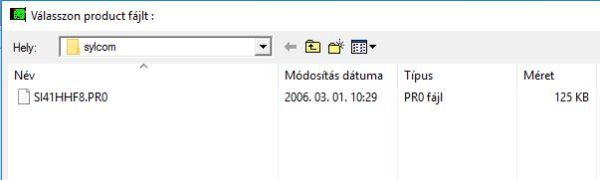
Importáláskor mindig a NEM-re kattintsunk!
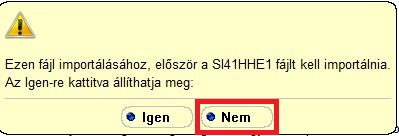
(HA HIBAÜZENETET KAPUNK, NEM RENDSZERGAZDAKÉNT LETT ELINDÍTVA A SYLCOM!).
Ha sikeresen importáltuk a fájlt, bezárhatjuk ezt az ablakot!
A Syclom menüjében hozzunk létre egy új területet a "Menedzsment/új terület"
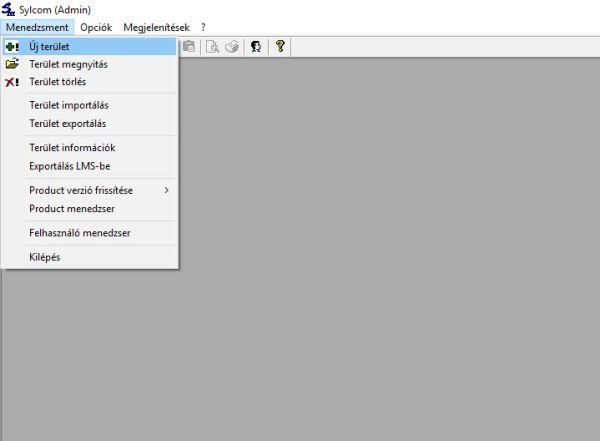
A megnyílt ablakban a korábban importált (.PRO) Product file-unk a "Keresés" megnyomásával adjuk hozzá! (Ha a Sylcom írja bármikor is, hogy az ID-k nem egyeznek, hagyjuk figyelmen kívül!)
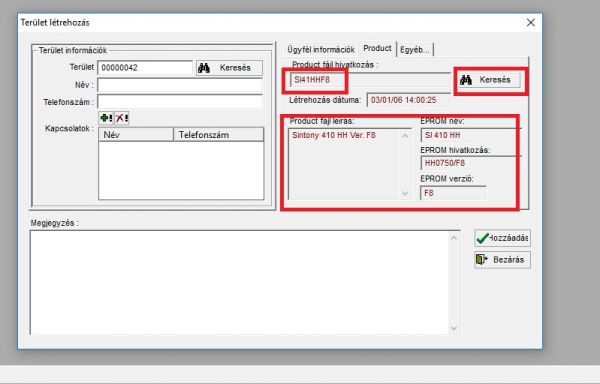
Válasszuk kommunikáció/helyi/Csatlakozás inicializálással menüpontot, állítsuk be azt a Com portot amin csatlakozunk a központhoz(Baudrate-t nem kell állítanunk), és kattintsunk a csatlakozásra!
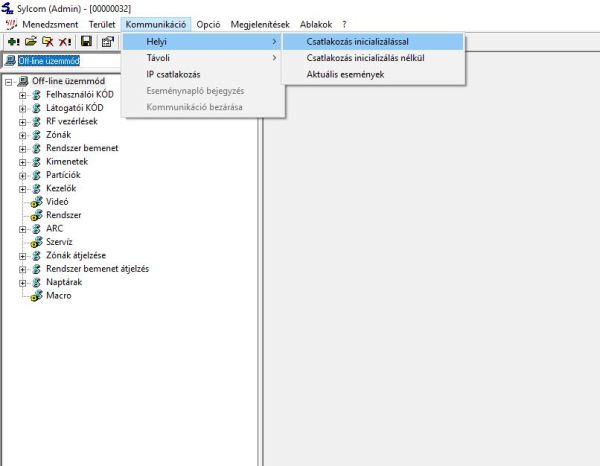
Ezután a központon nyomjuk meg az "INI" feliratú gombot, így fog tudni csatlakozni a Sylcom a központhoz!
Ha sikeres a kapcsolódás, töltsünk fel a központról!
A hálózati beállításokat, a "Rendszer" fülön találjuk!
A Siwenoid-os Pc-hez való csatlakozáshoz használjuk a J1 vagy J10 csatlakozási pontot.
.
Networking mode/Hálózati mód = J10(vagy J1)(átállításkor megjelennek a központ hálózati beállításai, ezeknek nincs jelentőségük addig, még nem a gyári Lan panellel csatlakozunk!)
Sending Node/Küldési mód = WUD/SFD
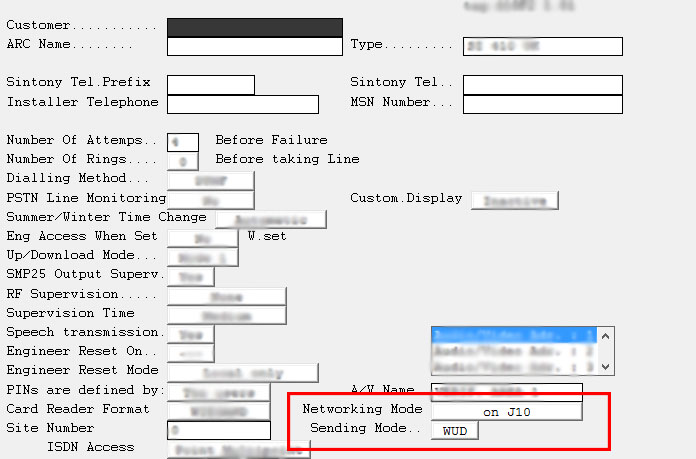
Ha a J1-en csatlakozunk, nincs más teendőnk, viszont ha a J10-en, akkor az "ARC" fülön, a Soros port protokollt "Nincs Protokoll"-ra kell állítanunk!
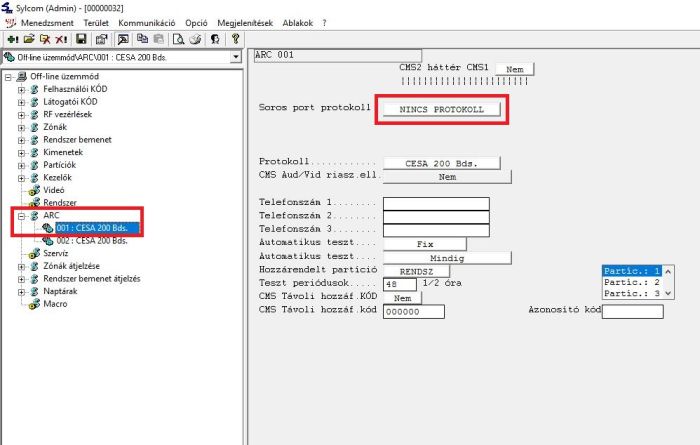
ATC-1000/Lantronix Xport konfigurálás
UART Setting
- Mode: RS232
- Baudrate: 9600
- Character Bits: 8
- Parity Type: none
- Stop Bit: 1
- Hardware Flow Control: none
Csatlakozás a Siwenoid-hoz
Host: ATC-1000/Xport ip címe
Port: ATC-1000/Xport port
User ID: 3 (Ez az alapértelmezett Amin felhasználói ID)
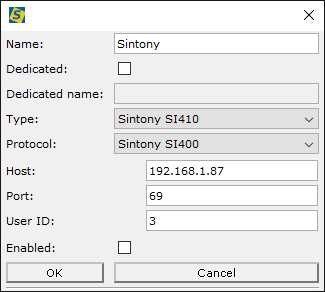
Adatpont böngészés